CAD図面をレイヤーに分割する方法
- coldplay.xixiオリジナル
- 2020-08-10 14:54:2822639ブラウズ
CADで描画した後にレイヤーを分割する方法:まず[レイヤー]のコントローラーを開き、左上の[新規レイヤー]をクリックして多数のレイヤーを作成し、最後に必要に応じて各描画を調整します。パラメータは十分です。

CAD で描画した後にレイヤーを分割する方法:
1. まず、レイヤーがどこにあるかを見つけます。左上の3層のパターンをクリックして[レイヤー]コントローラーを開きます。
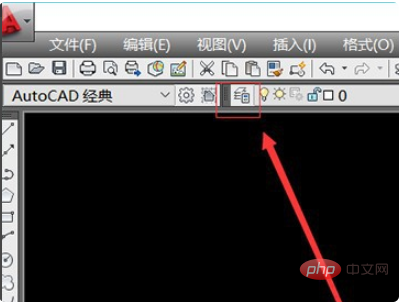
#2. [レイヤー]コントローラーを開いた後、左上の[新規レイヤー]をクリックして多数のレイヤーを作成します。
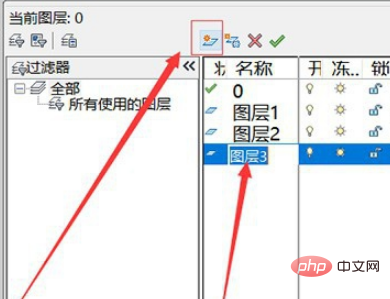
3. 各レイヤーで[色]、[線種]、[線幅]を変更し、必要に応じて各画像を調整できることがわかります。レイヤーパラメータ。
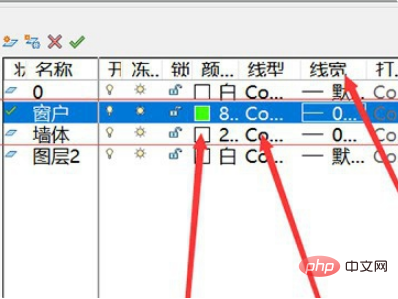
#4. 以下に 2 本の色付きの線が表示され、白い線は壁という名前が付けられ、緑の線は窓という名前が付けられます。
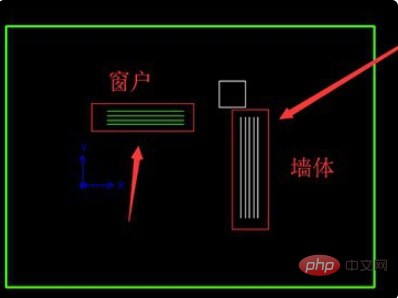
5. 2 番目のボックス内をダブルクリックし、[レイヤー] をクリックして非表示にしたいレイヤーを選択し、前から 3 番目のレイヤーをクリックします。ダブルクリックしたボックス内の線を非表示にすることができます。完了した。
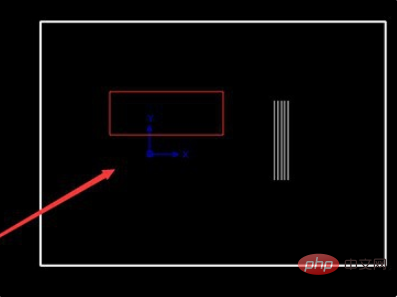
以上がCAD図面をレイヤーに分割する方法の詳細内容です。詳細については、PHP 中国語 Web サイトの他の関連記事を参照してください。
声明:
この記事の内容はネチズンが自主的に寄稿したものであり、著作権は原著者に帰属します。このサイトは、それに相当する法的責任を負いません。盗作または侵害の疑いのあるコンテンツを見つけた場合は、admin@php.cn までご連絡ください。

